Discord. Появляется С аккуратным и красивым дизайном, по крайней мере, по сравнению с такими альтернативами, как Teamspeak и Skype. Но многие полезные функции не появляются, пока вы не найдёте их в настройках и не включите.
Если вы много играете Компьютерные игры онлайн Вы должны найти время, чтобы познакомиться с Discord. Первоначально разработанный как Skype для геймеров, этот сервис помогает геймерам общаться и координировать свои действия через частные серверы, которые позволяют вам общаться в текстовых и голосовых чатах с другими людьми.
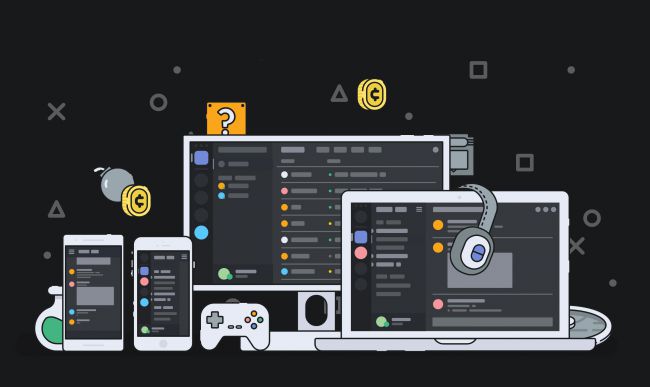
Discord работает как с настольными, так и с мобильными системами, объединяя функции чата, доски объявлений и VoIP в единое ресурсоемкое приложение на вашем телефоне или ПК.
Популярность Discord только удвоилась за последние годы, и сейчас у приложения более 90 миллионов зарегистрированных пользователей. Если вы хотите собрать группу, чтобы играть в PUBG, легко подключиться ко всему серверу игроков Minecraft или просто выйти в Интернет с небольшой группой друзей, вы должны убедиться, что используете Discord на полную катушку.
Пользоваться Discord просто, но если вы знаете, где искать, в Discord есть нечто большее, чем кажется на первый взгляд. Имея это в виду, вот несколько советов и приемов, которые должны знать все пользователи.
1. Интегрируйте Discord с другими приложениями.
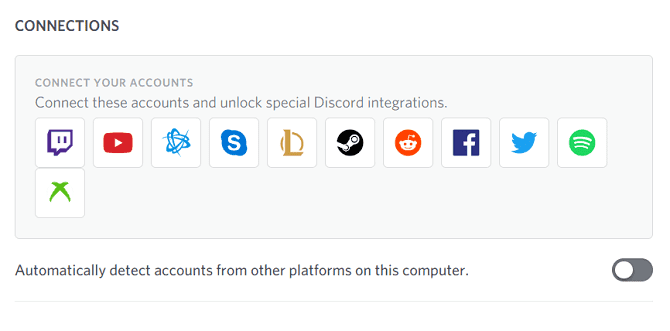
Discord имеет некоторые интеграции с другими популярными приложениями. Вам просто нужно включить соединения, чтобы воспользоваться преимуществами.
Всего поддерживается 11 различных приложений. Это Twitch, YouTube, Blizzard Entertainment, Skype, League of Legends, Steam, Reddit, Facebook, Twitter, Spotify и Xbox Live.
Возможности каждой интеграции различаются от приложения к приложению. Однако все они предоставляют способ синхронизации данных из связанного приложения непосредственно с сервером Discord.
Чтобы настроить пользовательскую интеграцию Discord из настольного приложения, перейдите по ссылке Настройки пользователя -> Контакты и щелкните значок Приложения.
2. Управление уведомлениями Discord
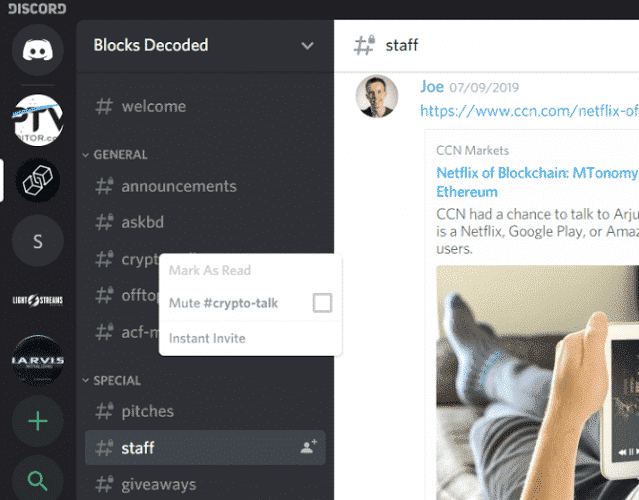
Если вы являетесь участником многих серверов Discord, ваши уведомления могут быстро выйти из-под контроля. Как только вы откроете приложение, вы будете удивлены, что есть тысячи непрочитанных сообщений, которые бесполезны; Вы не можете анализировать этот объем информации.
К счастью, приложение Discord позволяет вам установить уровень контроля над вашими уведомлениями. Вы можете изменить свои настройки на уровне сервера, канала и пользователя.
Чтобы изменить общие настройки уведомлений (например, значки непрочитанных уведомлений и сообщения на рабочем столе), перейдите на Настройки пользователя -> Уведомления. Если вы хотите отключить уведомления для всего сервера, щелкните правой кнопкой мыши значок сервера и выберите Отключение звука сервера.
Наконец, если вы хотите отключить оповещения только для определенного канала, щелкните правой кнопкой мыши имя канала и выберите Отключить [название канала].
3. Используйте серверные папки в Discord.
В июле 2019 года в Discord добавлена поддержка серверных папок; Это была функция, которую пользователи просили в течение многих лет. С папками сервера вы можете организовать список серверов в левой части экрана в более управляемые группы. Для людей, которые являются членами десятков различных групп, папки делают приложение более удобным.
Чтобы создать новую папку сервера, перетащите значок одного сервера поверх значка другого сервера. И если вы щелкните правой кнопкой мыши только что созданную папку, вы сможете переименовать ее, изменить ее цвет и настроить другие параметры.
4. Использование Markdown в Discord
Discord позволяет вам писать в Markdown, чтобы форматировать ваши сообщения так, как вы хотите. Во-первых, Markdown — это легкий язык разметки, созданный в 2004 году. Он имеет множество применений, однако обычно используется для создания форматированного текста в обычном текстовом редакторе.
Вот некоторые из наиболее распространенных советов по написанию Markdown, которые вам следует знать:
- темный: ** [ТЕКСТ] **
- Диагональ: * [ТЕКСТ] * или же _ [ТЕКСТ] _
- нижнее подчеркивание: __[ТЕКСТ]__
- зачеркивание: ~~ Зачеркнутый ~~
- Код: `[текст]`
- гиперссылка: [Гиперссылка!] ([URL])
- извлекать: <[URL]>
Используйте эти коды свободно, и вы сможете выделить свои сообщения из толпы.
5. Настройте горячие клавиши Discord
Горячие клавиши Discord, называемые Keybinds, позволяют вам устанавливать клавиши, которые активируют определенные действия в приложении. Вы можете настроить одну клавишу или комбинацию клавиш.
Он доступен для следующих процедур:
- Активировать оверлей чата.
- Нажми и говори (обычный).
- Нажми и говори (приоритет).
- Переключатель отключения звука.
- Переключить громкость.
- переключиться в AD.
- Переключить режим трансляции.
- Переключить наложение.
- Переключить наложение блокировки.
Для настройки горячих клавиш перейдите на Пользовательские настройки -> сочетания клавиш. Нажмите «Запись привязки клавиш», чтобы ввести ваши любимые комбинации клавиш.
6. Используйте быстрые клавиши для Discord.
Как и следовало ожидать, приложение Discord предлагает множество сочетаний клавиш. Опытный пользователь во многом полагается на это. Если вы участвуете во многих одновременных чатах, вы сможете быстро переключаться между ними.
Некоторые ярлыки Discord, которые стоит знать, включают:
- Переключение между серверами: Ctrl + Alt + вверх / вниз
- Переключить каналы: Alt + вверх / вниз
- Циклический просмотр непрочитанных сообщений: Alt + Shift + вверх / вниз
- Отметить канал как прочитанный: Побег
- Отметьте сервер как прочитанный: Shift + Escape
- Перейти к самому старому непрочитанному сообщению: Shift + страница вверх
- Переключить окно смайликов: Ctrl + E
- Переключатель отключения звука: Ctrl + Shift + D
- Ответить на звонок: Ctrl + Enter
Сочетания клавиш отличаются от горячих клавиш тем, что их нельзя редактировать или удалять; Это жестко закодировано в приложении Discord.
7. Установите ботов Discord
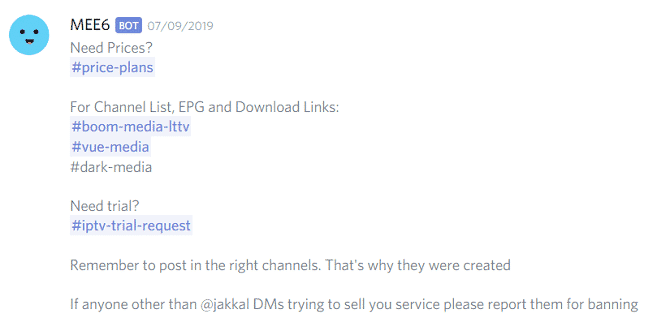
Роботы играют все более важную роль во многих коммуникационных приложениях. Вы найдете его везде, от Facebook Messenger до Telegram.
Здесь ничем не отличается. Сообщество разработало сотни вариантов ботов. Каждый предназначен для выполнения определенной роли на сервере. Например, можно использовать Потрясающий бот Для проведения опросов и раздачи подарков также позволяет Статистика игры Рейтинговая статистика и игровые профили против ваших товарищей, и даже есть бот на тему викторины под названием TriviaBot.
Почти все боты бесплатны для установки и использования. Вы сможете добавлять новых ботов на сервер, только если вы не являетесь администратором, но вы можете добавлять все, что хотите, в свои личные комнаты.
8. Купить Discord Nitro
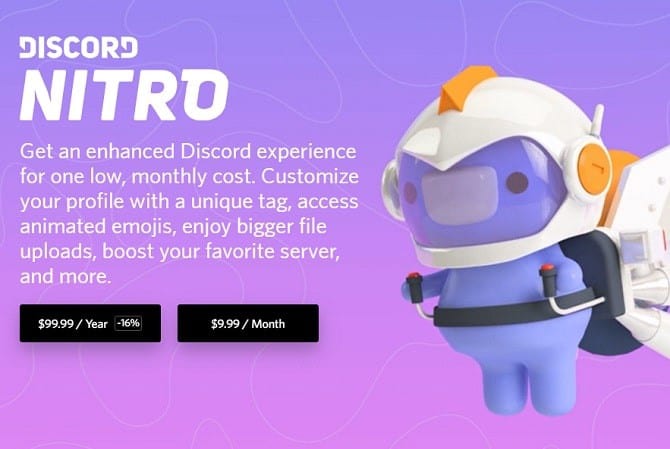
Если вы обнаружите, что базовая версия Discord не соответствует вашим потребностям, вам следует подумать о переходе на платную профессиональную версию, называемую Дискорд Нитро.
Discord Nitro предлагает несколько замечательных дополнительных функций. Например, вы можете настроить собственный тег Discord (на время действия подписки), поделиться своим экраном в разрешении 720p (60 кадров в секунду) или 1080p (30 кадров в секунду), увидеть увеличение максимального размера загружаемого файла (с 8 МБ до 50 МБ) и пользуйтесь поддержкой настраиваемых глобальных эмодзи.
Однако наиболее привлекательным является то, что Discord Nitro имеет некоторые преимущества для геймеров. Во-первых, это дает вам доступ к бесплатным играм на сумму более 1000 долларов. Во-вторых, вы получите игровые перки, такие как одежда, коробки с добычей, дополнительных персонажей и многое другое.
Discord Nitro стоит 99.99 долларов в год или 9.99 долларов в месяц. Существует также более дешевая версия под названием Nitro Classic. Это стоит вам 49.99 долларов в год или 4.99 долларов в месяц, но вы не получаете бесплатных игр или игрового контента.
9. Напишите команды чата Discord
Discord предлагает несколько команд чата в приложении. Доступно только на компьютере и в приложении для iOS; К сожалению, пользователям Android здесь не повезло.
Для начала ознакомьтесь с некоторыми из этих распространенных команд:
- / ник: Позволяет изменить псевдоним сервера (при условии, что разрешение включено). Введите свой новый ник после команды.
- /тенор و / giphy: Позволяет искать в Интернете анимированные GIF-файлы.
- /спойлер: Скрыть свое сообщение, чтобы другие пользователи не видели спойлеры к сериалам и играм.
- / пожимание плечами: Возвращает вывод ¯ \ _ (?) _ / ¯, общий для подписчика в окне чата.
- \ [эмодзи]: Ввод \ a перед вводом смайлика показывает изображение смайлика в Юникоде вместо версии в Discord.
- s / [текст] / [новый текст]: Эта команда - простой способ отредактировать опечатки в вашем предыдущем посте. Например, s / bananna / banana заменит слово с ошибкой (бананна) на правильную версию.
Если вы регулярно используете какие-либо другие команды чата Discord, сообщите нам о них в комментариях ниже.
10. Настройте параметры обработки звука
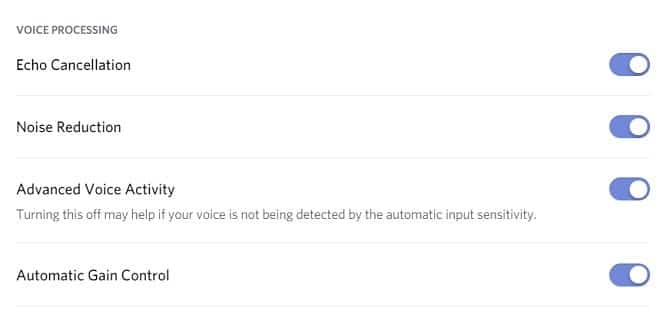
Одним из наиболее часто используемых трюков Discord является улучшение вывода звука вашего микрофона с помощью мощных функций обработки звука приложения. Настройки, которые вы можете включать и выключать, включают: эхоподавление, шумоподавление и автоматическую регулировку усиления. Вы также можете использовать экспериментальный инструмент шумоподавления микрофона.
Если человек, с которым вы общаетесь, плохо вас слышит, вам следует взять под контроль эти настройки. Все они включены по умолчанию. Однако, если у вас есть приличный микрофон, эти настройки могут быть скорее помехой, чем помощью.
11. Включите двухфакторную аутентификацию в Discord
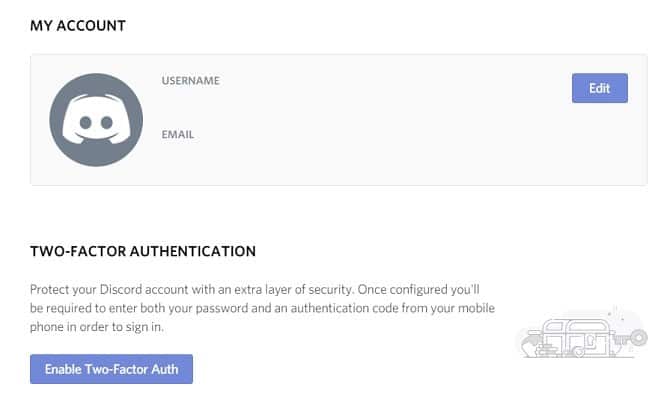
Если вы похожи на большинство пользователей, вы будете участником десятков серверов Discord по разным темам. Вы же не хотите, чтобы кто-то получил несанкционированный доступ ко всей этой информации — это окно в вашу жизнь, увлечения и друзей, которое не должно попасть в чужие руки.
Один из лучших способов обеспечить безопасность вашей учетной записи Discord — включить двухфакторную аутентификацию (2FA). Если эта функция включена, вам нужно будет добавлять дополнительный числовой код, который генерируется мобильным приложением при каждом входе в систему. Вы можете включить 2FA в Discord, перейдя по ссылке Настройки -> Моя учетная запись -> Включить двухфакторную аутентификацию.
Чтобы узнать больше о 2FA, ознакомьтесь с нашей статьей, в которой Объясняет плюсы и минусы различных методов 2FA.
12. Включить режим разработчика в Discord
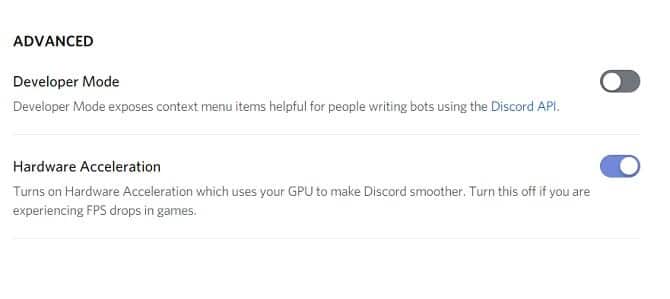
Режим разработчика Discord в первую очередь предназначен для разработчиков Discord.
Однако, если вы используете свой собственный сервер, его стоит проверить по одной причине: вы можете использовать режим для быстрого получения многозначного уникального идентификатора для пользователей, отдельных сообщений и серверов. Вы можете использовать его для дальнейшей настройки Discord для участников вашего сервера.
Включите режим разработчика, перейдя в Настройки -> Внешний вид -> Дополнительно -> Режим разработчика. Проверять Лучшие простые способы исправить не открывающийся Discord.
Дополнительные советы и рекомендации для Discord
В этой статье мы обсудили некоторые советы и приемы Discord, которые помогут вам получить больше от приложения.
Однако это только верхушка айсберга. Если вы хотите узнать больше об использовании Discord, вот как найти Лучшие серверы Discord и как настроить собственный сервер Discord.
Создайте сильное сообщество
То, что начиналось как простое приложение для чата для геймеров, теперь имеет множество функций. Все эти параметры позволяют людям создавать сообщества и поддерживать их организованность с помощью мощных функций приложения, ботов и других функций. Если вы еще не ознакомились с секретами Discord, которые мы обсуждали, сейчас самое время это сделать.







